Πώς να απενεργοποιήσετε την απόκρυψη διεύθυνσης IP
Περιηγηθείτε ιδιωτικά στο Safari στο iPhone
- Ανοίξτε την εφαρμογή Safari στο iPhone σας.
- Πατήστε, στη συνέχεια, πατήστε Αναφορά απορρήτου .
Πώς να αποκρύψετε τη διεύθυνση IP στο Safari σε iPhone, iPad και Mac

Η Apple σας επιτρέπει τώρα να αποκρύψετε τη διεύθυνση IP σας στο πρόγραμμα περιήγησης Safari, έτσι ώστε τα κακόβουλα κόμματα ή οι διαφημιστικές εταιρείες να μην εκμεταλλεύονται τα προσωπικά σας στοιχεία. Αυτή η δυνατότητα αποτελεί μέρος του έργου πρόληψης της ευφυούς παρακολούθησης του τεχνολογικού γίγαντα. Σε αυτό το άρθρο, θα εξηγήσω πώς μπορείτε να αποκρύψετε τη διεύθυνση IP σας στο Safari σε iPhone, iPad και Mac.
- Γιατί πρέπει να αποκρύψετε τη διεύθυνση IP σας στο Safari?
- Πώς να αποκρύψετε τη διεύθυνση IP στο Safari στο iPhone και το iPad
- Πώς να αποκρύψετε τη διεύθυνση IP στο Safari στο Mac
- Χρησιμοποιήστε ιδιωτικό ρελέ για να αποκρύψετε τη διεύθυνση IP σας στο iPhone
- Χρησιμοποιήστε ιδιωτικό ρελέ για να αποκρύψετε τη διεύθυνση IP σας στο Mac
Γιατί πρέπει να αποκρύψετε τη διεύθυνση IP σας στο Safari?
Ενώ το Safari σταματά τους ιχνηλάτες από το να σας ακολουθήσουν σε ιστότοπους, οι δράστες μπορούν ακόμα να εντοπίσουν τη διεύθυνση IP σας και να μεταδώσουν τα δεδομένα σας σε άλλους ιστότοπους, εφαρμογές, διαφημιζόμενους κ.λπ.
Και ενώ οι προσαρμοσμένες διαφημίσεις μπορούν να είναι χρήσιμες, θα μπορούσαν επίσης να οδηγήσουν σε σοβαρή παραβίαση της ιδιωτικής ζωής. Έτσι, φυσικά, η απόκρυψη της διεύθυνσης IP σας είναι μια σοφή απόφαση.
Απόκρυψη διεύθυνσης IP vs ιδιωτικό ρελέ
Μπορείτε να αποκλείσετε ιστότοπους από το να βλέπετε ή να εντοπίζετε τη διεύθυνση IP σας, επιτρέποντας την ενεργοποίηση Απόκρυψη της διεύθυνσης IP σας.
Και Ιδιωτικό ρελέ παίρνει τα πράγματα σε άλλο επίπεδο με μια πλήρη μάσκα IP, εγώ.μι., κρύβει τη διεύθυνση IP από ιστότοπους και ιχνηλάτες. Αποτρέπει επίσης τους ISP να σας προφίλναν σε διάφορες εφαρμογές.
Ειδικότερα, η απόκρυψη της διεύθυνσης IP σας είναι διαθέσιμη για όλους τους χρήστες με ένα ενημερωμένο σαφάρι, ενώ το ιδιωτικό ρελέ είναι μόνο για συνδρομητές iCloud+. Εάν το iCloud Private Relay είναι ενεργοποιημένο σε iPhone/iPad και Mac, θα δείτε τις ακόλουθες δύο επιλογές όταν πηγαίνετε να αποκρύψετε τη διεύθυνση IP:
- Από ιχνηλάτες και ιστότοπο
- Από ιχνηλάτες
Πώς να αποκρύψετε τη διεύθυνση IP στο Safari στο iPhone και το iPad
- Εκκινήστε το Ρυθμίσειςεφαρμογή.
- Παω σε Σαφάρι.
- Μετακινηθείτε προς τα κάτω και πατήστε Απόκρυψη διεύθυνσης IP Κάτω από το τμήμα απορρήτου και ασφάλειας.
- Επιλέγω Από ιχνηλάτες.
![]()
Πώς να αποκρύψετε τη διεύθυνση IP στο Safari στο Mac
Εάν έχετε ενημερώσει στο MacOS Ventura ή εξακολουθείτε να τρέχετε MacOS Monterey, εδώ είναι τα βήματα για να μάθετε πώς να το κάνετε.
Στο MacOS Ventura
- Εκκινήστε το Σαφάρι εφαρμογή.
- Κάντε κλικ Σαφάρι Στην επάνω αριστερή γωνία της οθόνης.
- Παω σε Ρυθμίσεις.
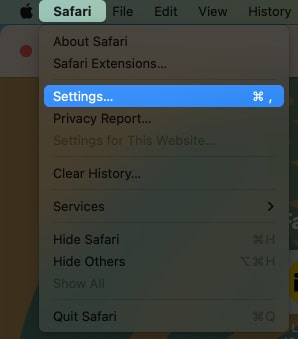

Στο MacOS Monterey
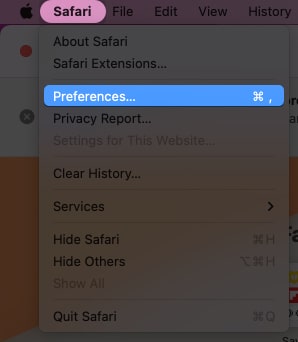
μεταβείτε στο Μυστικότητα καρτέλα → Επιλέξτε Απόκρυψη διεύθυνσης IP από ιχνηλάτες.

Χρησιμοποιήστε ιδιωτικό ρελέ για να αποκρύψετε τη διεύθυνση IP σας στο iPhone
- Εκτόξευση Ρυθμίσεις.
- Πατήστε το Apple ID [Το όνομά σας] εικόνισμα.
- Παω σε ρώτλος.
- Μετακινηθείτε προς τα κάτω και πατήστε Ιδιωτικό ρελέ κάτω από το τμήμα iCloud+.
- Εναλλαγή Ιδιωτικό ρελέ.

Χρησιμοποιήστε ιδιωτικό ρελέ για να αποκρύψετε τη διεύθυνση IP σας στο Mac
Η διαδικασία απόκρυψης διευθύνσεων IP σε MacOS Ventura και Monterey είναι σχεδόν παρόμοια, με μερικές τσιμπήματα στην πορεία.
Στο MacOS Ventura
- Κάντε κλικ μήλο λογότυπο → Ρυθμίσεις συστήματος.
- Επιλέγω [το όνομα σου] → ρώτλος.
- Επιλέγω Ιδιωτικό ρελέ → Επιλογές.
- Κάντε κλικ Ανάβω.
- Επιλέξτε μια διεύθυνση IP διαμόρφωση:
- Διατηρήστε τη γενική τοποθεσία: Επιτρέψτε στους ιστότοπους να εμφανίζουν μεταφρασμένο περιεχόμενο στο Safari ενώ κρύβουν τη διεύθυνση IP σας.
- Χρήση ζώνης χώρας και ώρας: Για να χρησιμοποιήσετε μια γενικότερη τοποθεσία για τη διεύθυνση IP σας ενώ παραμένετε μέσα στο έθνος και τη ζώνη ώρας σας.
Στο MacOS Monterey
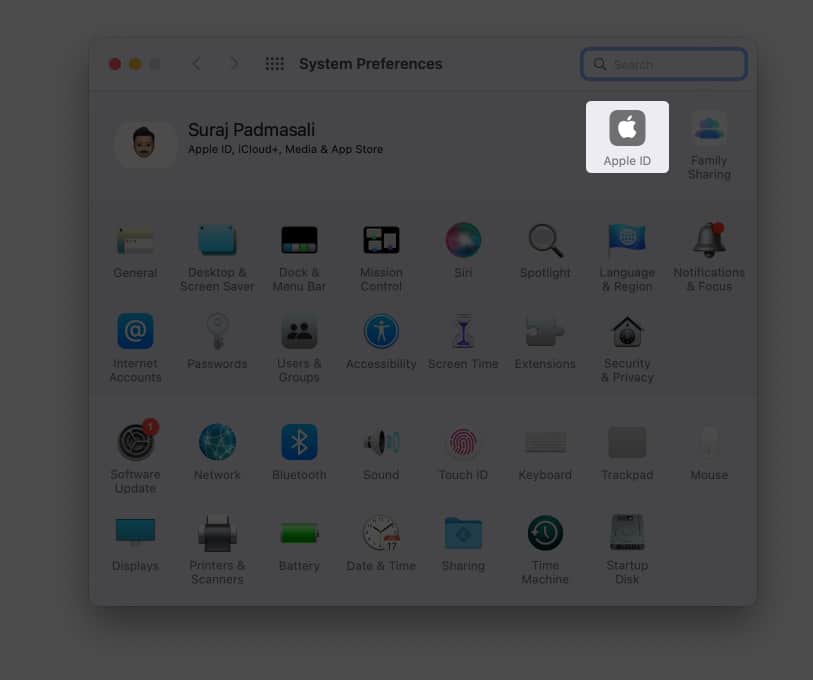
Επιλέξτε το πλαίσιο δίπλα στο Ιδιωτικό ρελέ.
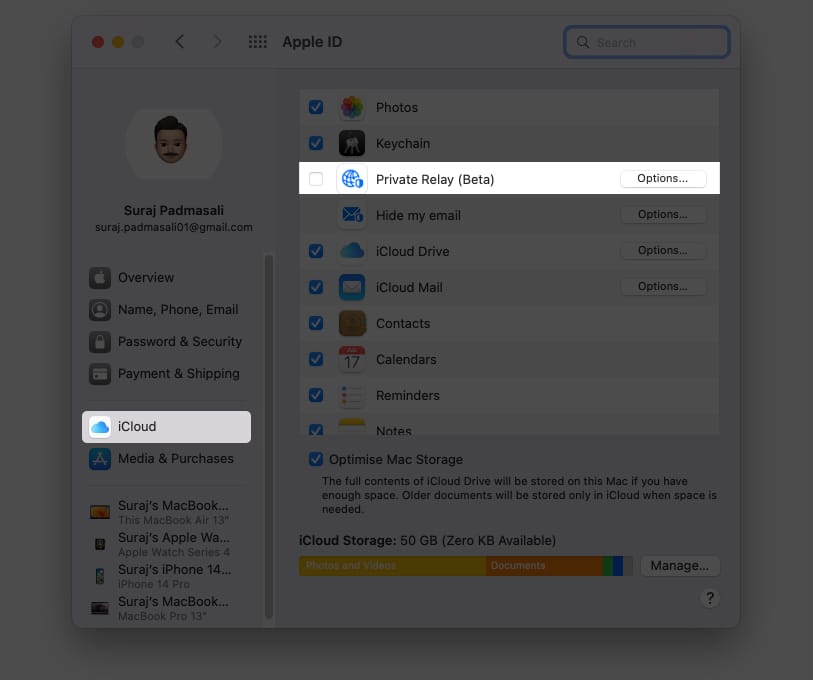
- Διατηρήστε τη γενική τοποθεσία
- Χρήση ζώνης χώρας και ώρας
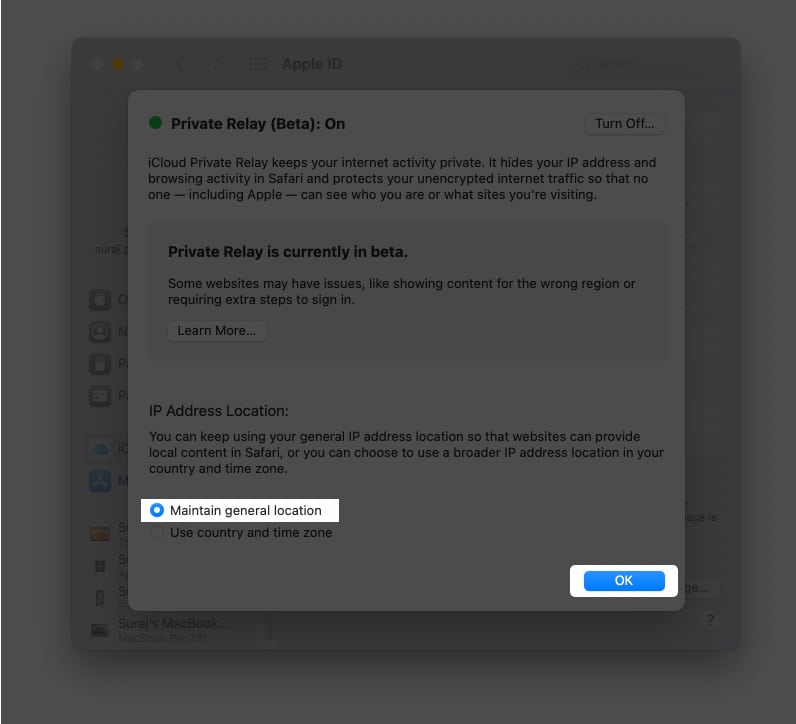
Μπόνους: Άλλοι τρόποι απόκρυψης διεύθυνσης IP
- Εικονικό ιδιωτικό δίκτυο: Η διεύθυνση IP σας καλύπτεται όταν χρησιμοποιείτε ένα VPN για πρόσβαση στο Διαδίκτυο. Το iCloud Private Relay είναι παρόμοιο με ένα VPN, αλλά μπορείτε επίσης να επιλέξετε ειδικές υπηρεσίες VPN. Ακολουθήστε τον τελικό μας οδηγό VPN για να μάθετε περισσότερα σχετικά με το πώς και γιατί να χρησιμοποιήσετε το VPN.
- Αναστολείς διαφημίσεων: Αν και οι προαναφερθείσες μέθοδοι είναι οι πιο συνιστώμενες. Εάν θέλετε να επιταχύνετε περαιτέρω, μπορείτε να εγκαταστήσετε μια εφαρμογή Blocker τρίτου μέρους για να αποκλείσετε τις διαφημίσεις και να καλύψετε τη διεύθυνση IP σας στη συσκευή σας.
- Απόκρυψη διεύθυνσης IP σε κυτταρικές ρυθμίσεις(μόνο για iPhone): Ανοιξε Ρυθμίσεις → Κυτταρικός → Επιλογές κυτταρικού δεδομένων → Εναλλαγή Περιορίστε την παρακολούθηση διευθύνσεων IP.
Συχνές ερωτήσεις
Q. Πώς μπορώ να βρω τη διεύθυνση IP στο iPhone?
Για να ελέγξετε τη διεύθυνση IP σας στο iPhone, μεταβείτε στο Ρυθμίσεις → Wi-Fi → Πατήστε το (Εγώ) κουμπί δίπλα στο όνομα του δικτύου και μπορείτε να δείτε τη διεύθυνση IP σας σύμφωνα με τις διευθύνσεις IPv4.
Q. Μπορεί το IP σας να αποκαλύψει την τοποθεσία σας?
Όχι, η διεύθυνση IP σας δεν μπορεί να εντοπίσει την ακριβή τοποθεσία σας. Ωστόσο, μπορεί να δώσει μια ιδέα της περιοχής. Επιπλέον, οι διευθύνσεις IP δεν είναι σε θέση να αποκαλύψουν συγκεκριμένες προσωπικές πληροφορίες όπως το όνομα, τον αριθμό τηλεφώνου, τη διεύθυνση και ούτω καθεξής.
Τελικά…
Το Safari έχει δει αρκετές ενδιαφέρουσες βελτιώσεις στο iOS 16 και το MacOS Ventura. Και μου αρέσει ότι η αλλαγή δίνει προτεραιότητα στην ιδιωτική ζωή και την προσβασιμότητα.
Τόσο πολύ ώστε ο τελευταίος να έχει αναλάβει το προβάδισμα στο Chrome vs. Πόλεμος σαφάρι. Τι, σύμφωνα με εσάς, είναι τα πλεονεκτήματα και τα μειονεκτήματα του Safari? Μοιραστείτε τις απόψεις σας στα παρακάτω σχόλια.
Ανακαλύψτε άλλα νέα χαρακτηριστικά:
- Πώς να βρείτε τον κωδικό πρόσβασης Wi-Fi στο iPhone
- Καλύτερες κρυφές δυνατότητες MacOS Ventura
- Πώς να καταργήσετε αυτόματα τις παραμέτρους παρακολούθησης από τις διευθύνσεις URL στο iOS 17 και το MacOS Sonoma
- Πώς να ενεργοποιήσετε ή να απενεργοποιήσετε τον πραγματικό τόνο στο iPhone, το iPad και το Mac
Περιηγηθείτε ιδιωτικά στο Safari στο iPhone

Μπορείτε να δείτε την αναφορά απορρήτου και να προσαρμόσετε τις ρυθμίσεις στην εφαρμογή Safari για να διατηρήσετε τις δραστηριότητες περιήγησης ιδιωτικές και να βοηθήσετε να προστατεύσετε τον εαυτό σας από κακόβουλες ιστοσελίδες.
Επισκεφθείτε τους ιστότοπους ιδιωτικά
Μπορείτε να χρησιμοποιήσετε ιδιωτική περιήγηση για να ανοίξετε ιδιωτικές καρτέλες που δεν εμφανίζονται στο ιστορικό στο iPhone ή στη λίστα των καρτελών στις άλλες συσκευές σας. Οι καρτέλες σε ιδιωτική περιήγηση δεν μοιράζονται με τις άλλες συσκευές της Apple, ακόμη και αν είστε συνδεδεμένοι με το ίδιο αναγνωριστικό της Apple.
Εάν έχετε ένα κωδικό πρόσβασης στο iPhone σας, ιδιωτικές κλειδαριές περιήγησης όταν δεν χρησιμοποιείται. Η ιδιωτική περιήγηση μπορεί να μην κλειδώνει αμέσως.
- Ανοίξτε την εφαρμογή Safari
 Στο iPhone σας.
Στο iPhone σας. - Παρακέντηση .
- Συλλέξτε δεξιά στη γραμμή καρτέλας στο κάτω μέρος της οθόνης μέχρι να ανοίξει η ιδιωτική περιήγηση και, στη συνέχεια, πατήστε το ξεκλείδωμα. Για να βγείτε από την ιδιωτική περιήγηση, πατήστε, στη συνέχεια, σύρετε αριστερά για να ανοίξετε μια ομάδα καρτέλας από το μενού στο κάτω μέρος της οθόνης σας. Οι ιστότοποι που έχετε ανοίξει σε ιδιωτική περιήγηση παραμένουν ανοιχτοί και ιδιωτικές κλειδαριές περιήγησης.
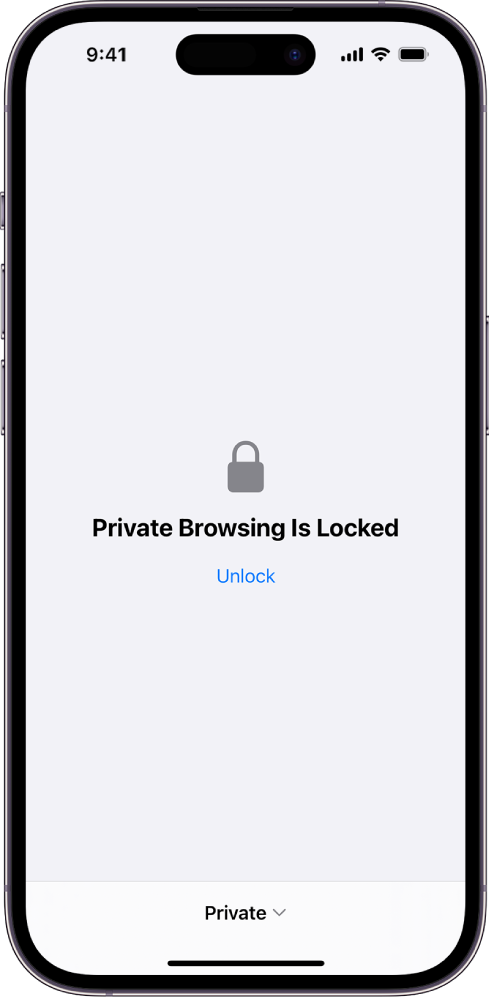

Για να απενεργοποιήσετε το κλείδωμα ιδιωτικής περιήγησης, μεταβείτε στις Ρυθμίσεις> Σαφάρι, στη συνέχεια απενεργοποιήστε το αναγνωριστικό προσώπου για να ξεκλειδώσετε ιδιωτική περιήγηση (υποστηριζόμενα μοντέλα) ή να απαιτήσετε το αναγνωριστικό αφής για να ξεκλειδώσετε ιδιωτική περιήγηση (υποστηριζόμενα μοντέλα).
Σημείωση: Οποιεσδήποτε επεκτάσεις σαφάρι που έχετε εγκαταστήσει οι οποίες έχουν πρόσβαση σε δεδομένα περιήγησης είναι αυτόματα απενεργοποιημένες σε ιδιωτική περιήγηση. Για να ενεργοποιήσετε μια επέκταση στην ιδιωτική περιήγηση, ανατρέξτε στην ενότητα Χρήση επεκτάσεων.
Επιλέξτε μια μηχανή αναζήτησης για ιδιωτική περιήγηση

Μεταβείτε στις Ρυθμίσεις> Safari> Ιδιωτική μηχανή αναζήτησης.
Δείτε την έκθεση απορρήτου
Το Safari βοηθά να εμποδίσετε τους ιχνηλάτες να σας ακολουθήσουν σε ιστότοπους και να προβάλλετε τη διεύθυνση IP σας. Μπορείτε να ελέγξετε την έκθεση απορρήτου για να δείτε μια περίληψη των ιχνηλάτων που έχουν συναντηθεί και εμποδιστεί από την έξυπνη πρόληψη παρακολούθησης στην τρέχουσα ιστοσελίδα που επισκέπτεστε. Μπορείτε επίσης να ελέγξετε και να προσαρμόσετε τις ρυθμίσεις σαφάρι για να διατηρήσετε τις δραστηριότητες περιήγησης ιδιωτικές από άλλες που χρησιμοποιούν την ίδια συσκευή και να βοηθήσετε να προστατεύσετε τον εαυτό σας από κακόβουλες ιστοσελίδες.
- Ανοίξτε την εφαρμογή Safari
 Στο iPhone σας.
Στο iPhone σας. - Πατήστε, στη συνέχεια, πατήστε Αναφορά απορρήτου
 .
.
Χρησιμοποιήστε ιδιωτικό ρελέ iCloud για να περιηγηθείτε στον ιστό με περισσότερη ιδιωτικότητα
Όταν εγγραφείτε στο iCloud+, μπορείτε να χρησιμοποιήσετε το iCloud Private Relay για να αποτρέψετε τους ιστότοπους και τους παρόχους δικτύου να δημιουργήσουν ένα λεπτομερές προφίλ για εσάς. Όταν το ιδιωτικό ρελέ Icloud είναι ενεργοποιημένο, η κυκλοφορία που αφήνει το iPhone σας είναι κρυπτογραφημένο και αποστέλλεται μέσω δύο ξεχωριστών ρελέ Internet. Αυτό εμποδίζει τις ιστοσελίδες να βλέπουν τη διεύθυνση IP και την ακριβή τοποθεσία σας, ενώ εμποδίζει τους παρόχους δικτύου να συλλέγουν τη δραστηριότητα περιήγησής σας στο Safari.
- Ενεργοποιήστε εντελώς ή απενεργοποιήστε το ιδιωτικό ρελέ iCloud για το iPhone σας.
- Ενεργοποιήστε ή απενεργοποιήστε το ιδιωτικό ρελέ iCloud για ένα συγκεκριμένο Wi-Fi ή Cellular Network.
- Γυρίστε προσωρινά το Icloud Private Relay.
- Ρυθμίστε την εξειδίκευση της θέσης της διεύθυνσης IP σας.
Επιτρέψτε προσωρινά έναν ιστότοπο για να δείτε τη διεύθυνση IP σας
Εάν ένας ιστότοπος βασίζεται στο φιλτράρισμα, την παρακολούθηση ή τον περιορισμό του ρυθμού, ενδέχεται να απαιτεί η ορατή η διεύθυνση IP σας. Μπορείτε να απενεργοποιήσετε προσωρινά το iCloud Private Relay για αυτόν τον ιστότοπο.
Σημείωση: Το ιδιωτικό ρελέ iCloud δεν είναι διαθέσιμο σε όλες τις χώρες ή τις περιοχές. Δείτε τον ιστότοπο διαθεσιμότητας iOS και iPados.

- Ανοίξτε την εφαρμογή Safari στο iPhone σας.
- Σε έναν ιστότοπο, πατήστε στην αριστερή πλευρά του πεδίου URL.
- Πατήστε Εμφάνιση διεύθυνσης IP. Η διεύθυνση IP σας παραμένει ορατή σε αυτόν τον ιστότοπο μέχρι να φύγετε από τον ιστότοπο ή να κλείσετε την καρτέλα Safari. Το iCloud Private Relay παραμένει για άλλους ιστότοπους.
Για να απενεργοποιήσετε ή να σταματήσετε το ιδιωτικό ρελέ iCloud για όλους τους ιστότοπους, ανατρέξτε στην ενότητα Προστασία της περιήγησής σας στο διαδίκτυο με ιδιωτικό ρελέ iCloud στο iPhone.
Ελέγξτε τις ρυθμίσεις απορρήτου και ασφάλειας για το Safari

Μεταβείτε στις Ρυθμίσεις> Safari και, στη συνέχεια, ενεργοποιήστε ή απενεργοποιήστε οποιοδήποτε από τα παρακάτω:
- Αποτρέψτε την παρακολούθηση διασταυρούμενης τοποθεσίας: Το Safari περιορίζει τα μπισκότα και τα δεδομένα τρίτων μερών από προεπιλογή. Απενεργοποιήστε αυτήν την επιλογή για να επιτρέψετε την παρακολούθηση διασταύρωσης.
- Απόκρυψη διεύθυνσης IP: Το Safari προστατεύει αυτόματα τη διεύθυνση IP από τους γνωστούς ιχνηλάτες. Για τους επιλέξιμους συνδρομητές iCloud+, η διεύθυνση IP σας προστατεύεται από ιχνηλάτες και ιστότοπους καθώς περιηγείστε στο Safari. Εάν αυτή η επιλογή είναι απενεργοποιημένη, η διεύθυνση IP σας δεν είναι κρυμμένη.
- ΠΡΟΕΙΔΟΠΟΙΗΣΗ ΠΡΟΕΙΔΟΠΟΙΗΣΗΣ ΠΡΟΒΟΛΗΣ: Το Safari εμφανίζει μια προειδοποίηση εάν επισκέπτεστε έναν ύποπτο ιστότοπο ηλεκτρονικού ψαρέματος. Απενεργοποιήστε αυτήν την επιλογή εάν δεν θέλετε να προειδοποιήσετε για δόλους ιστότοπους.
- ΦΩΤΟΓΡΑΦΙΚΗ ΜΗΧΑΝΗ: Επιλέξτε εάν οι ιστότοποι σαφάρι μπορούν να χρησιμοποιήσουν την κάμερά σας χωρίς να σας ρωτήσουν πρώτα. Πατήστε κάμερα και, στη συνέχεια, επιλέξτε Ρωτήστε, αρνείστε ή αφήστε.
- Μικρόφωνο: Επιλέξτε εάν οι ιστότοποι σαφάρι μπορούν να χρησιμοποιήσουν το μικρόφωνο σας χωρίς να σας ρωτήσουν πρώτα. Πατήστε Μικρόφωνο και, στη συνέχεια, επιλέξτε Ρωτήστε, απορρίψτε ή αφήστε.
- Τοποθεσία: Επιλέξτε εάν οι ιστότοποι σαφάρι μπορούν να χρησιμοποιήσουν την τοποθεσία σας χωρίς να σας ρωτήσουν πρώτα. Πατήστε Τοποθεσία και, στη συνέχεια, επιλέξτε Ρωτήστε, αρνείστε ή αφήστε.
Για να ορίσετε εξαιρέσεις για έναν συγκεκριμένο ιστότοπο, ανοίξτε τον ιστότοπο στην εφαρμογή Safari, πατήστε, πατήστε Ρυθμίσεις ιστότοπου και, στη συνέχεια, πατήστε τη ρύθμιση που θέλετε να αλλάξετε.
